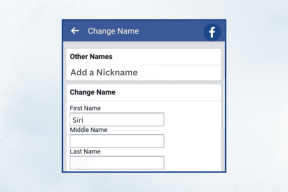Fjern kompatibilitetsfanen fra filegenskaber i Windows 10
Miscellanea / / November 28, 2021
Fjern kompatibilitetsfanen fra filegenskaber i Windows 10: Fanen Kompatibilitet giver mulighed for at køre ældre software på et nyere operativsystem ved hjælp af kompatibilitetstilstand. Bortset fra denne kompatibilitetsfane tilbyder du også funktioner som kompatibilitetsfejlfinding, reduceret farve tilstand, Tilsidesæt høj DPI-skalering, Deaktiver fuldskærmsoptimeringer og kør det pågældende program som en administrator. Du kan nemt få adgang til fanen Kompatibilitet ved at højreklikke på en programgenvejsfil og derefter vælge Egenskaber fra kontekstvinduet.
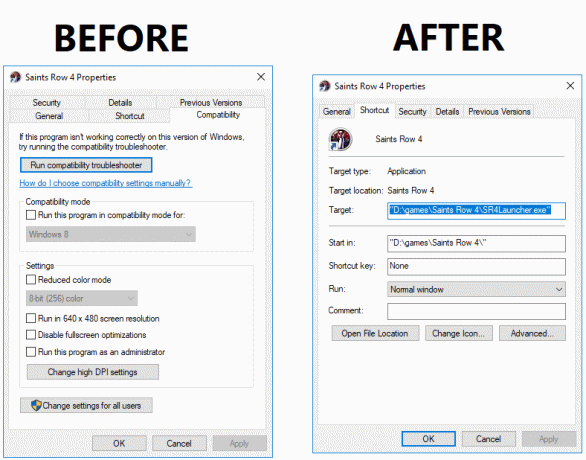
Nu kan du deaktivere eller fjerne kompatibilitetsfanen helt fra vinduet med filegenskaber i for at forhindre andre brugere i at ændre kompatibilitetsindstillingerne for den software, der er installeret på din pc. Så uden at spilde nogen tid, lad os se, hvordan man fjerner kompatibilitetsfanen fra filegenskaber i Windows 10 ved hjælp af nedenstående guide.
Indhold
- Fjern kompatibilitetsfanen fra filegenskaber i Windows 10
- Metode 1: Fjern kompatibilitetsfanen fra filegenskaber i registreringseditoren
- Metode 2: Fjern kompatibilitetsfanen fra filegenskaber i gruppepolitikeditor
Fjern kompatibilitetsfanen fra filegenskaber i Windows 10
Sørg for at oprette et gendannelsespunkt bare hvis noget går galt.
Metode 1: Fjern kompatibilitetsfanen fra filegenskaber i registreringseditoren
1. Tryk på Windows-tasten + R og skriv derefter regedit og tryk på Enter.

2. Naviger nu til følgende registreringsnøgle:
HKEY_LOCAL_MACHINE\SOFTWARE\Policies\Microsoft\Windows
3. Højreklik på Windows og vælg derefter Ny > Nøgle. Navngiv denne nye nøgle som AppCompat og tryk på Enter.
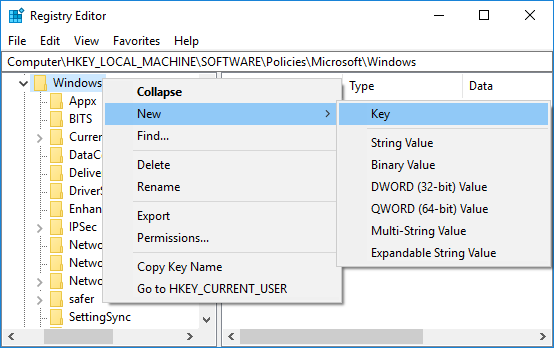
4.Næste, højreklik på AppCompat vælg derefter Ny > DWORD (32-bit) værdi.
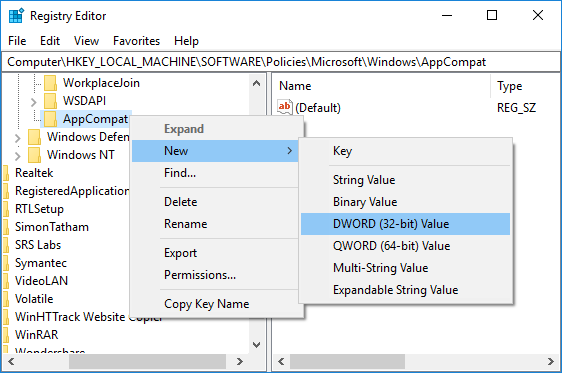
5. Navngiv denne nyoprettede DWORD som Deaktiver PropPage tryk derefter på Enter.

6. Dobbeltklik derefter på DisablePropPage DWORD ændre dens værdi til 1 og klik på OK. Dette fjerner fanen Kompatibilitet fra filegenskaber i Windows 10.
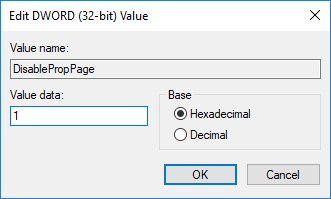
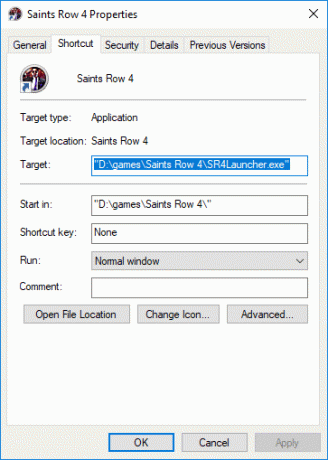
7. I tilfælde af, at du skal aktivere kompatibilitet fanen derefter Højreklik på AppCompa DWORD og vælg Slet.
8. Luk alt, og genstart din pc for at gemme ændringerne.
Metode 2: Fjern kompatibilitetsfanen fra filegenskaber i gruppepolitikeditor
Bemærk: Denne metode virker ikke for Windows 10 Home Edition-brugere.
1. Tryk på Windows-tasten + R og skriv derefter gpedit.msc og tryk på Enter.

2. Naviger til følgende politikplacering:
Computerkonfiguration -> Administrative skabeloner -> Windows-komponenter -> Programkompatibilitet
3.Vælg Application Compatibility, og dobbeltklik derefter i højre vinduesrude på "Fjern egenskabssiden for programkompatibilitet“.
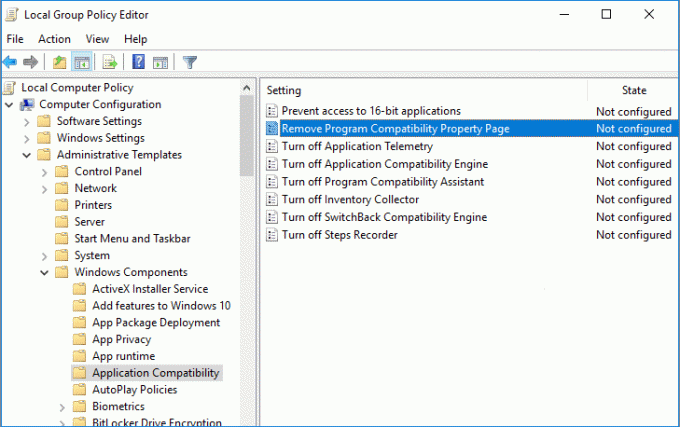
4. Konfigurer den nu i egenskabsvinduet for ovenstående politik i henhold til:
Sådan fjernes kompatibilitetsfanen: Aktiveret
Sådan tilføjer du kompatibilitetsfanen: Vælg enten Ikke konfigureret eller Deaktiveret

5. Klik på Anvend efterfulgt af OK.
6. Genstart din pc for at gemme ændringer.
Anbefalede:
- Skift kommandopromptskærmbufferstørrelse og gennemsigtighedsniveau
- Få nem adgang til farve og udseende i Windows 10
- Aktiver eller deaktiver farvefiltre i Windows 10
- Aktiver eller deaktiver Legacy Console til kommandoprompt og PowerShell i Windows 10
Det er det, du med succes har lært Sådan fjerner du kompatibilitetsfanen fra filegenskaber i Windows 10 men hvis du stadig har spørgsmål vedrørende dette indlæg, er du velkommen til at stille dem i kommentarfeltet.